Disney Plus 字幕很有用,但有時您可能會想要關閉它們。此指南描述了如何在 2025 年於桌面電腦、智慧型手機和智能電視上關閉 Disney Plus 的字幕。
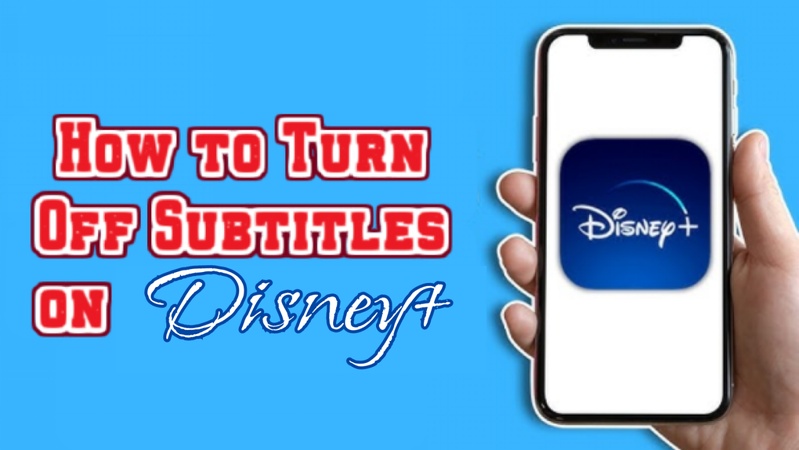
第 一 部分:如何在電視上關閉 Disney Plus 字幕
播放期間可以訪問設置。字幕切換位於語音泡泡或 CC 圖標中。以下是在電視上關閉 Disney + 字幕的方法:
-
1. 如何在 Firestick 上關閉 Disney Plus 字幕
-
播放您想觀看的任何 Disney Plus 電影或電視節目。

-
按 Fire TV 遙控器上的向上按鈕以顯示菜單符號。
-
從菜單窗格中導航並選擇字幕選項。
-
要在 Firestick 上觀看時關閉字幕,選擇關閉。

-
-
2. 如何在 Roku 上關閉 Disney Plus 字幕
-
使用 Roku 遙控器訪問主屏幕上的 Disney Plus 應用。 Disney Plus 標誌是藍色應用圖標上的白色。
-
使用 Roku 遙控器滾動瀏覽可用素材。選擇一部電影或電視節目並點擊它。然後,點擊播放以開始觀看。
-
在視頻播放時按下 Roku 遙控器上的 * 按鈕。然後顯示選項菜單。

-
從左側菜單中選擇輔助功能和字幕選項。轉到閉合字幕選項並選擇它。

-
從閉合字幕下的選項列表中選擇關閉。這將禁用您的 Disney Plus 配置文件的 Roku 字幕。

-
-
3. 如何在 Xbox One 上關閉 Disney Plus 字幕
-
使用控制器在 Xbox One 上啟動 Disney Plus 應用。
-
選擇任何電影或電視節目並開始播放。
-
使用控制器的方向鍵向下按鈕訪問播放菜單。

-
選擇位於右下角的字幕設置圖標後按 A。

-
導航到屏幕頂部並選擇字幕選項卡。
-
要關閉您的 Disney Plus 配置文件的字幕,選擇關閉。

-
-
4. 如何在 Apple TV 上關閉 Disney Plus 字幕
-
使用 Disney Plus 應用選擇所需的電影或系列。

-
播放開始後,滑動或點擊遙控器上的相應按鈕以訪問設置。
-
選擇設置按鈕後導航到字幕選項卡。
-
要關閉您的配置文件的字幕,選擇關閉。

-
-
5. 如何在 Samsung TV 上關閉 Disney Plus 字幕
-
使用遙控器在您的 Samsung 智能電視上打開 Disney Plus 應用。
-
使用您的遙控器瀏覽選擇要觀看的電影或電視節目。選擇一集或點擊播放。

-
在視頻播放時按遙控器上的向上箭頭按鈕兩次。這會在屏幕上顯示語言框。

-
使用遙控器上的選擇/輸入按鈕訪問音頻和字幕菜單。轉到屏幕頂部的字幕選項卡。
-
從可用選項列表中選擇關閉以關閉您的配置文件的字幕。

-
第 二 部分:如何在不同設備上關閉 Disney Plus 字幕
以下是在不同設備上關閉 Disney Plus 字幕的步驟,例如 PS4、iPad 和 iPhone:
-
如何在 PS4 上關閉 Disney Plus 字幕
-
在 PS4 上導航到設置,輔助功能,然後是閉合字幕。

-
選擇顯示閉合字幕後導航到閉合字幕設置。
-
要禁用字幕,取消選中按內容指定顯示閉合字幕。
-
-
如何在 iPad 上關閉 Disney Plus 字幕
-
在節目或電影播放時,點擊屏幕以顯示控制。
-
在右上角,點擊最右側的圖標。

-
在音頻和字幕菜單中選擇字幕下的關閉。

-
要重新開始無字幕的播放,點擊 X。
-
-
如何在 iPhone 上關閉 Disney Plus 字幕
-
觀看電影或電視節目時點擊屏幕以調出選項。
-
在右下區域,點擊最右側的圖標。

-
在音頻和字幕菜單中選擇字幕下的關閉。

-
要返回並繼續播放無字幕的內容,點擊 X。
-
第 三 部分:如何轉錄和翻譯 Disney Plus 視頻
使用 HitPaw Edimakor,一款易於使用的 AI 驅動視頻編輯器,是轉錄和翻譯 Disney Plus 視頻的一種簡單方法。它提供多語言自動視頻轉錄和 字幕翻譯 功能。為了協助您完成該過程,以下是一個簡短的分步指南:
-
步驟 1:啟動 HitPaw Edimakor(視頻編輯器)
啟動 HitPaw Edimakor 軟件,並從主儀表板中選擇視頻翻譯器功能。這一功能專門創建,以使用戶能夠更簡單、更快速地翻譯和轉錄視頻和音頻。

-
步驟 2:上傳您的 Disney Plus 視頻
下載後將 Disney Plus 視頻拖放到編輯器中。也可以手動上傳和瀏覽文件。HitPaw 支持多種視頻格式,保證無縫的轉錄導入。

-
步驟 3:調整語言和字幕設置
當視頻導入後,在「字幕」功能面板挑選你想要的字體、顏色、背景及動畫效果等然。然後點擊「開始識別」。

-
步驟 4:導出轉錄或字幕
點擊導出後選擇導出字幕。在選擇您的首選字幕格式後,將轉錄文件保存到設備中以供使用或共享。

關於如何關閉 Disney Plus 字幕的常見問題
-
Q1. 為什麼 Disney Plus 不讓我關閉字幕?
A1: 由於應用程序錯誤、過時的軟件或設備層級的輔助功能設置覆蓋了您的選擇,Disney Plus 可能無法禁用字幕。
-
Q2. 如何在 Roku 上關閉 Disney Plus 字幕?
A2: 在視頻播放時按下按鈕,選擇音頻和字幕,從可用的字幕設置菜單中切換關閉字幕。
-
Q3. 為什麼 Disney Plus 字幕不斷出現?
A3: 默認帳戶設置、輔助功能設置或 Disney Plus 應用或設備固件中的臨時問題可能會導致字幕重新出現。
-
Q4. 為什麼 Disney Plus Roku 上的閉合字幕無法正常工作?
A4: 過時的 Roku 軟件、不穩定的網絡連接或需要重新安裝的 Disney Plus 流媒體問題都可能導致閉合字幕停止工作。
結語
一旦知道在哪裡搜索,學習如何關閉 Disney Plus 字幕既簡單又快速。無論您是在 PC、移動設備還是智能電視上觀看,每個選項只需幾次點擊即可。對於更複雜的字幕編輯,程序如 HitPaw Edimakor(視頻編輯器) 如果您喜歡翻譯或自訂字幕,則是完美的選擇。
主頁 > 字幕知識 > 如何關閉 Disney Plus 上的字幕 2025
留下評論
為 HitPaw 文章建立評論


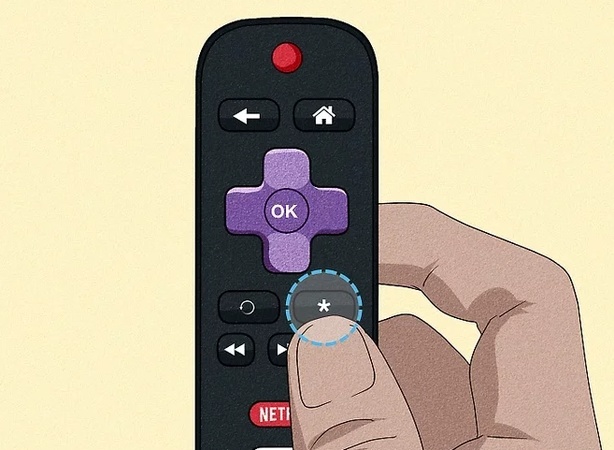
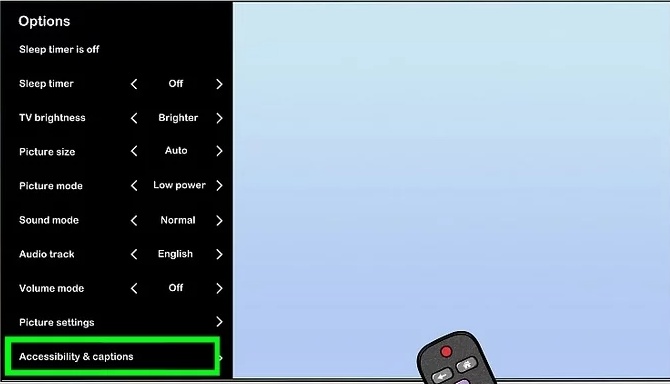
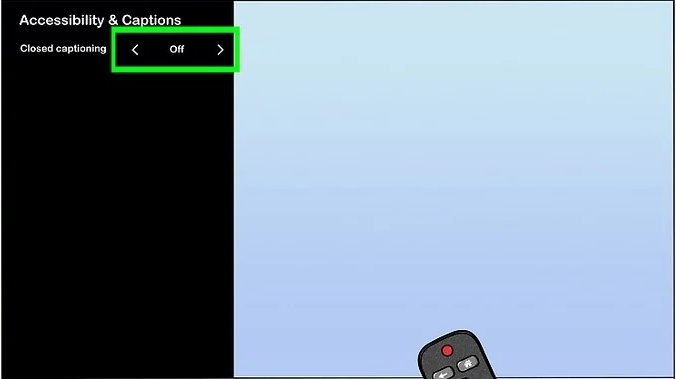

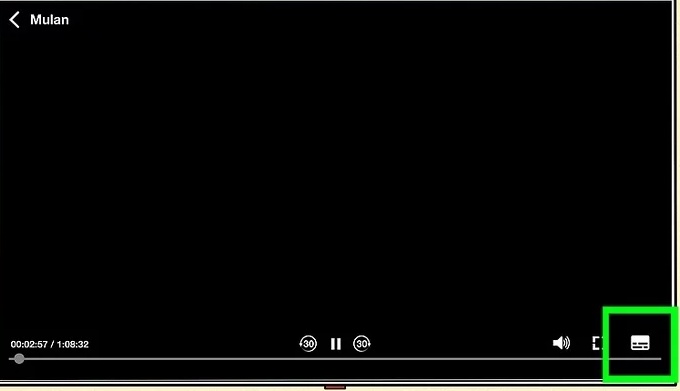
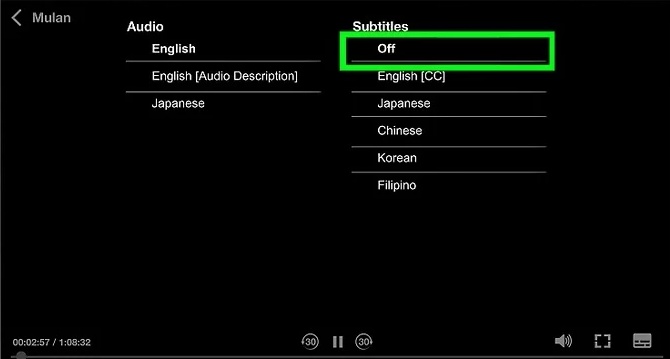
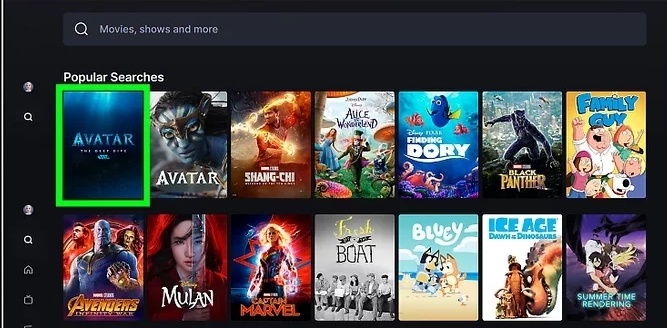
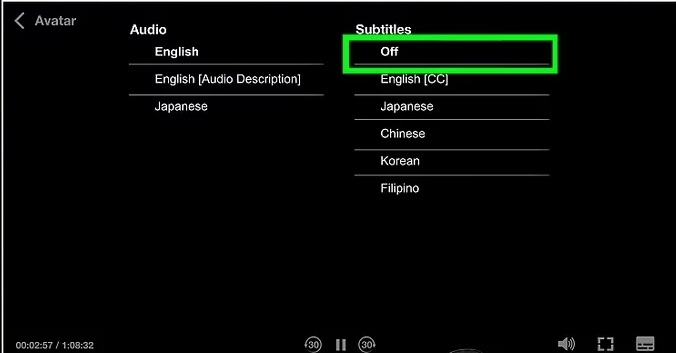
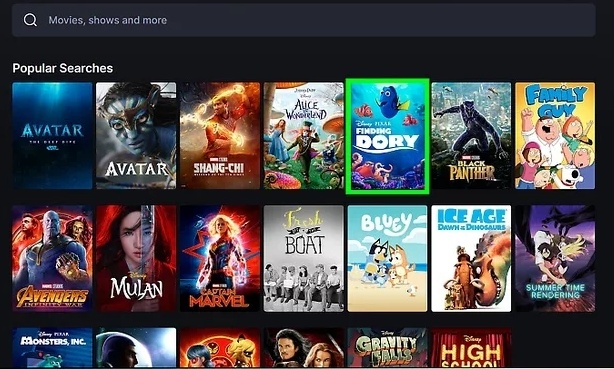

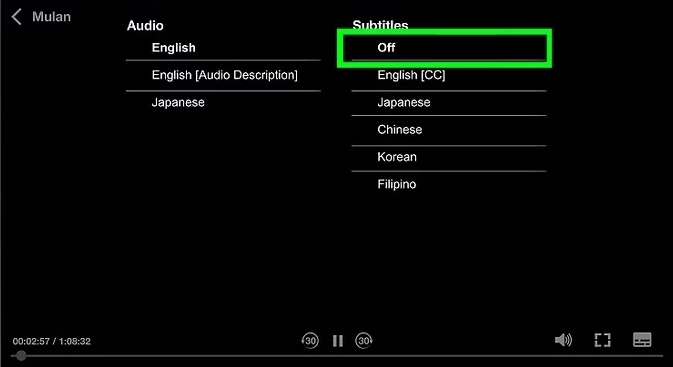





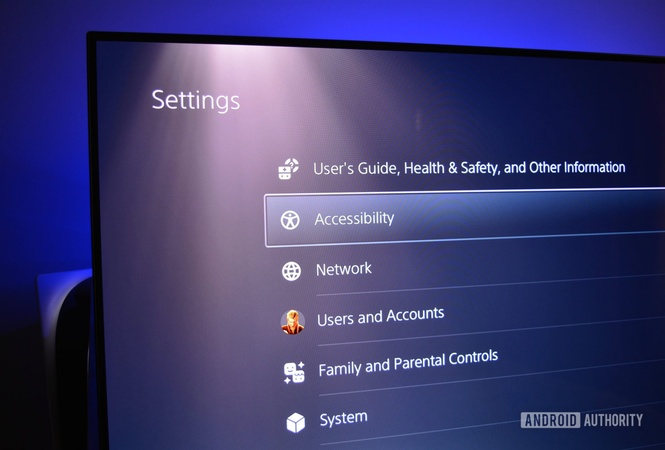
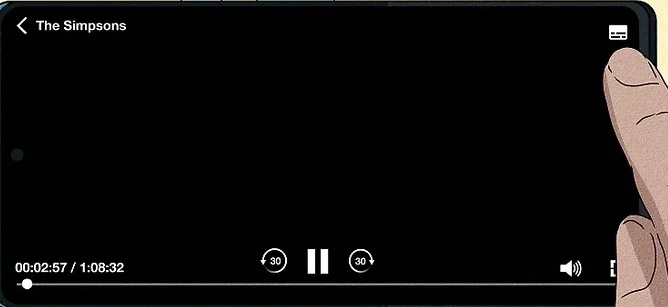
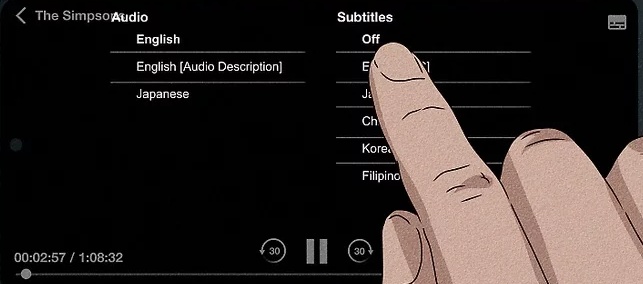

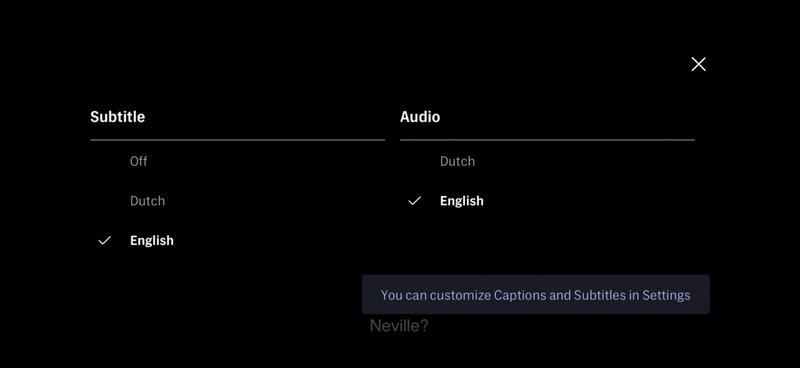
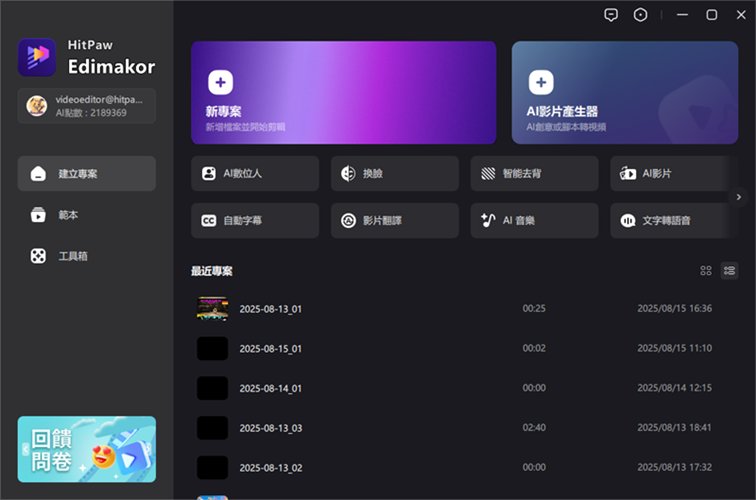
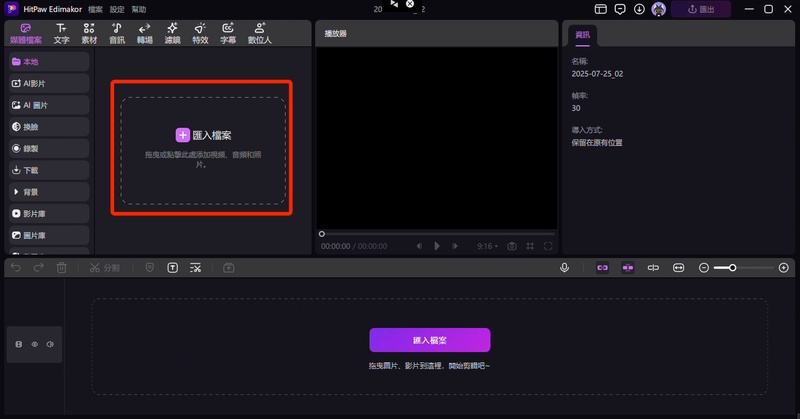
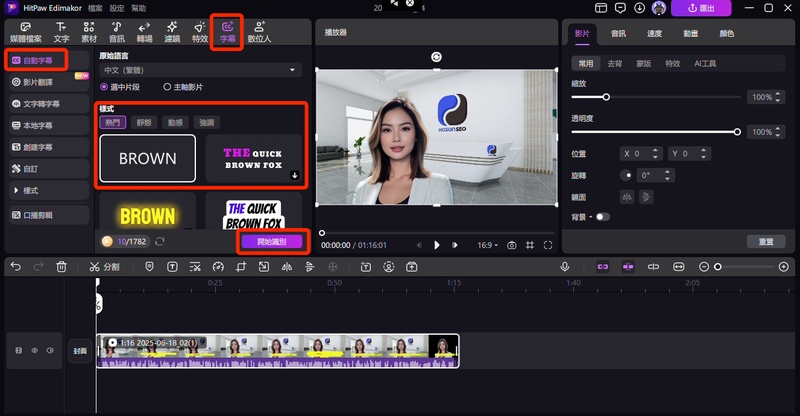
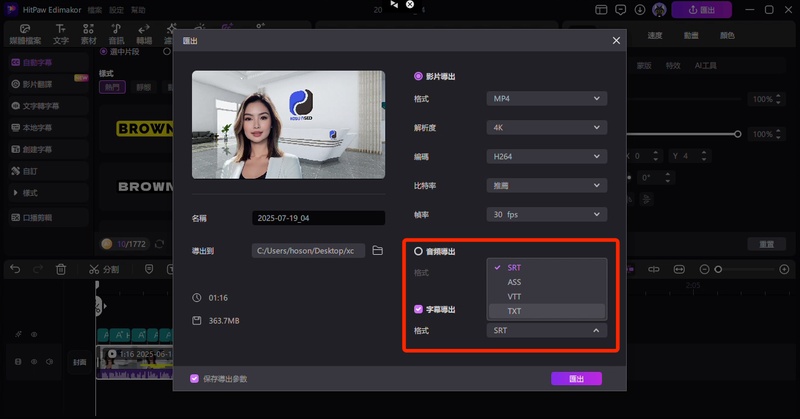


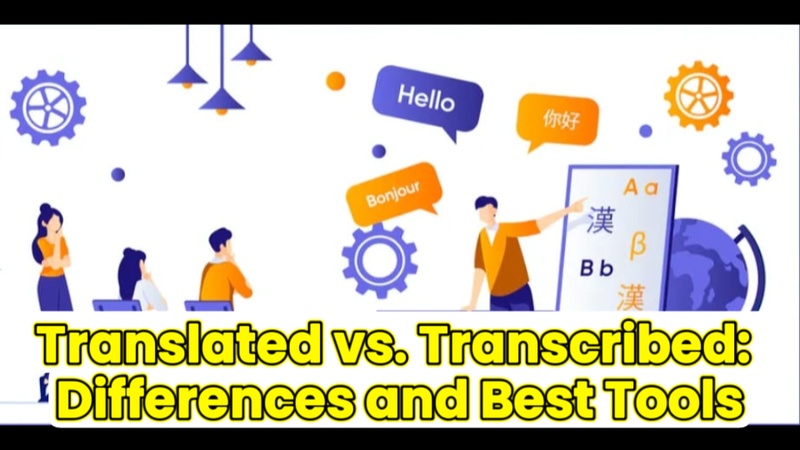
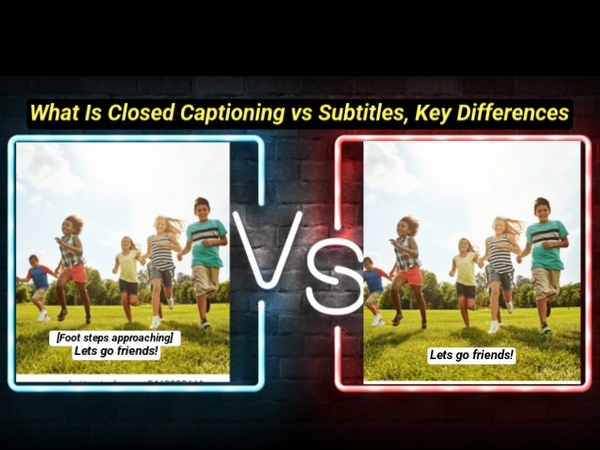
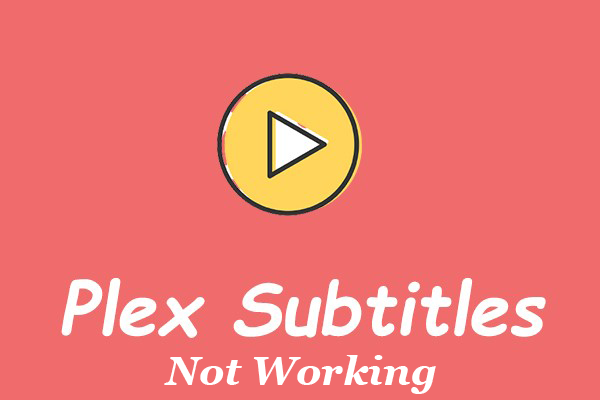
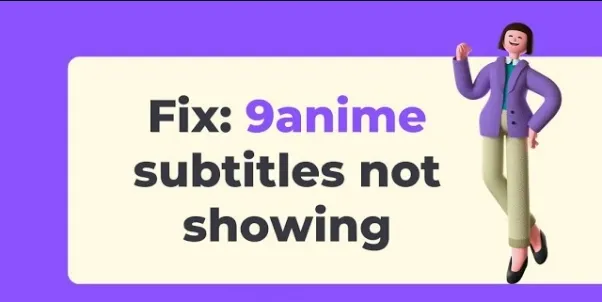

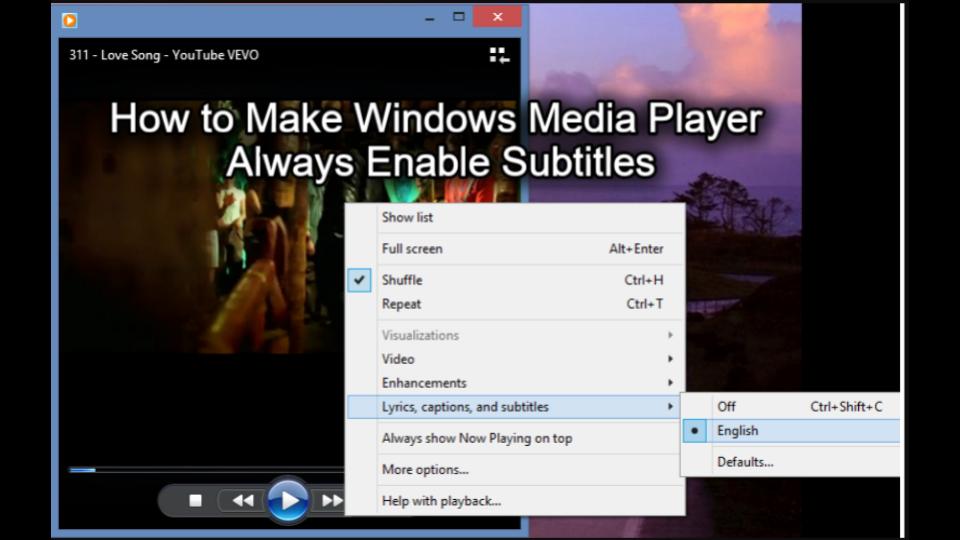
林中書
主編
林中書是 Edimakor 的主編,致力於影片編輯的藝術和科學。他熱衷於視覺敘事,負責監督高品質內容的創作,提供專家技巧、深入教學和影片製作的最新趨勢。
(評價這篇文章)